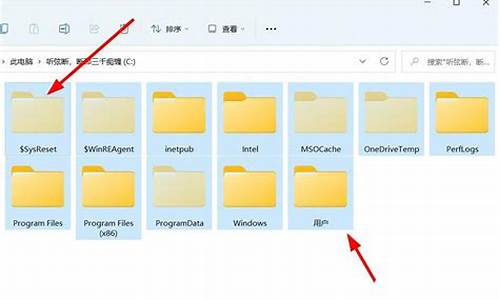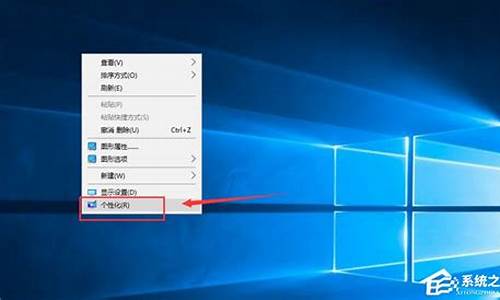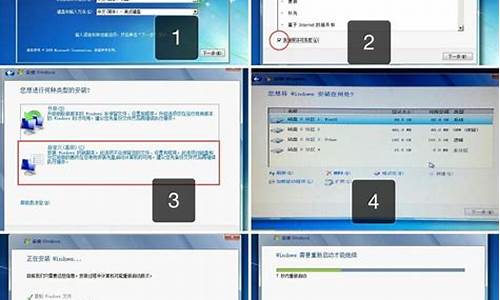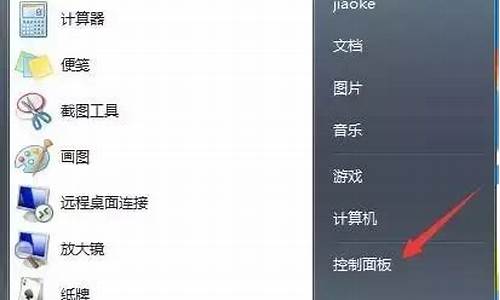自制解压电脑系统教程图解_自制解压电脑系统教程
1.如何制作u盘启动盘安装xp系统
2.如何自制u深度系统安装u盘?
3.自制解压玩具教程
4.自己攒机怎么装系统
5.WINRAR制作的自解压格式安装包,所创建的桌面快捷方式无起始位置,如何解决?
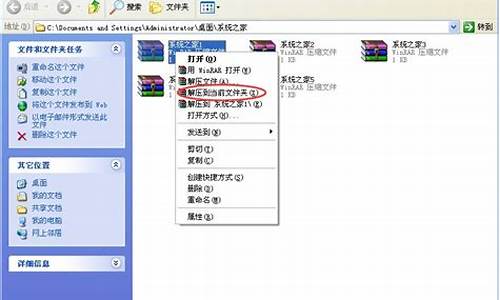
首先是制作一个能启动电脑的带WindowsPE的启动U盘
先到网上去下载一个叫“老毛桃WinPE”的工具到硬盘,再把U盘接在电脑上,然后按下面的步骤一步步来就可以制作一个能启动的U盘了。
选择盘符
来到格式化步骤,按默认的设置,点“开始”就行
顺利格式化
顺利格式化
引导部分
这里要说明一下,在“设备”里有两个选项,一个是电脑的硬盘,一个是要制作的U盘。这里一定要选对U盘而别选错硬盘,从大小就能分出来哪个是U盘。笔者的U盘是2G的,所以应该选择(hd1)[1898M]。下面的“选项”部分可以不用管,默认不勾选任何参数就行。确认好以上步骤后,点“安装”然后进行下一步。
写入引导完毕,按任意键继续
要给启动U盘设个密码
本来笔者不想设置启动U盘的密码,但这个步骤不能跳过,所以没办法只好设了一个密码。设置完后,一定要牢记你设好的密码,否则启动U盘会无法使用。
制作完毕
当你完成以上步骤后,恭喜,一个具有启动功能的U盘已经来到你的身边。你再也不用心烦没有光驱不能从光驱启动了,因为以后你可以从U盘启动再安装操作系统!
如何制作u盘启动盘安装xp系统
我们以这两个原版ISO为例(前者64位、后者32位):
cn_windows_7_ultimate_with_sp1_x64_dvd_u_677408.ISO
cn_windows_7_ultimate_with_sp1_x86_dvd_u_677486.ISO
首先,你得OEM资料包,下载:
其次,你有三个选择:一是安装有imagex工具,二是安装有微软官方的WINDOWS 7 AIK工具,三是PE光盘(整合有IMAGEX工具,一般在X:\Program Files\PETOOLS目录下,最近几个合集中所带有的PE都带有IMAGEX)
如果是前者,解压缩后,右键点击wimmount.inf,选择“安装”,重启。解压缩后含有wimmount.inf的这一级目录,我们称为“工作目录”,下同。 如果后者,默认安装路径,要用的路径是C:\Program Files\Windows AIK\Tools\x86(如果是现在的系统是64位就用C:\Program Files\Windows AIK\Tools\amd64),以及X:\Program Files\PETOOLS,这个我们也称之为“工作目录”。
操作平台:
现有使用的平台最好是WIN7(解释挺麻烦的,所以统统要求为WIN7),系统干净些好,不要装一些爱管闲事的第三方系统管理软件来替代微软Windows自身的安全机制,时刻帮你盯着你的操作系统在干什么事,第三方系统管理软件闲事管多了,可能会让你的一些操作步骤失败。使用的帐户最好是Administrator,以获得较大的管理权限。
还有一个是PE3.0(图形界面)环境进行操作,前提是PE3.0有整合IMAGEX和DISM工具。
如果步骤中有用DISM命令,则有32位WIN7和64位WIN7的区别,也就是说,要制作64位的WIN7,你需要在64位平台上进行操作,你正在用64位WIN7进行操作或使用64位的PE3.0都可以。要制作32位的WIN7,则需要在32位的平台上进行操作。
操作步骤:
1、用ULTRAISO将cn_windows_7_ultimate_with_sp1_x64_dvd_u_677408.ISO的SOURCES目录下的install.wim提取到到某分区,假定为E分区(别太小了,这分区要有30G以上空闲空间),提取后,install.wim改名为X64.WIM。用ULTRAISO将cn_windows_7_ultimate_with_sp1_x86_dvd_u_677486.ISO的SOURCES目录下的install.wim提取到到某分区,假定为E分区,提取后,install.wim改名为X86.WIM。
2、假定你不喜欢启用ADMIN,那么将最新下载的OEM包中的"x86_x64_loader"提取到E分区。
3、在工作目录内建一个批处理(,A.CMD的内容(附后)。
4、如果是使用PE,先启动光盘PE,进入桌面,将A.CMD复制到X:\Program Files\PETOOLS目录,再运行A.CMD。右键"以管理员身份"运行A.CMD(最好是直接使用Administrator帐号),等待一些时间。机器性能一般的要有耐心。
5、处理结束后,先后x64.wim和x86.wim改名为install.wim,先后分别替换进cn_windows_7_ultimate_with_sp1_x64_dvd_u_677408.ISO和cn_windows_7_ultimate_with_sp1_x86_dvd_u_677486.ISO这个ISO的SOURCES目录中。另存(另存之前记得删除sources目录下的ei.cfg文件)。另存得到的ISO中的install.wim中已经内置了OEM资料包了。
A.CMD的内容如下(基本原理是:挂载WIM文件,将$OEM$下的$$目录下的所有文件夹或文件复制到WIM挂载目录的WINDOWS目录下,解除挂载,将OEM资内置到WIM文件内)
md e:\wimmount
echo 处理64位的wim文件
imagex /mountrw e:\x64.wim 1 e:\wimmount
xcopy e:\x86_x64_loader\$OEM$\$$ e:\wimmount\windows /e /y
imagex /unmount e:\wimmount /commit
imagex /mountrw e:\x64.wim 2 e:\wimmount
xcopy e:\x86_x64_loader\$OEM$\$$ e:\wimmount\windows /e /y
imagex /unmount e:\wimmount /commit
imagex /mountrw e:\x64.wim 3 e:\wimmount
xcopy e:\x86_x64_loader\$OEM$\$$ e:\wimmount\windows /e /y
imagex /unmount e:\wimmount /commit
imagex /mountrw e:\x64.wim 4 e:\wimmount
xcopy e:\x86_x64_loader\$OEM$\$$ e:\wimmount\windows /e /y
imagex /unmount e:\wimmount /commit
echo 处理32位的wim文件
imagex /mountrw e:\x86.wim 1 e:\wimmount
xcopy e:\x86_x64_loader\$OEM$\$$ e:\wimmount\windows /e /y
imagex /unmount e:\wimmount /commit
imagex /mountrw e:\x86.wim 2 e:\wimmount
xcopy e:\x86_x64_loader\$OEM$\$$ e:\wimmount\windows /e /y
imagex /unmount e:\wimmount /commit
imagex /mountrw e:\x86.wim 3 e:\wimmount
xcopy e:\x86_x64_loader\$OEM$\$$ e:\wimmount\windows /e /y
imagex /unmount e:\wimmount /commit
imagex /mountrw e:\x86.wim 4 e:\wimmount
xcopy e:\x86_x64_loader\$OEM$\$$ e:\wimmount\windows /e /y
imagex /unmount e:\wimmount /commit
imagex /mountrw e:\x86.wim 5 e:\wimmount
xcopy e:\x86_x64_loader\$OEM$\$$ e:\wimmount\windows /e /y
imagex /unmount e:\wimmount /commit
echo 处理结束
rd e:\wimmount
pause
如何自制u深度系统安装u盘?
制作u盘启动盘安装xp系统的操作步骤如下:
1、制作启动U盘:
A、到实体店买个容量4或8G以上的品牌U盘。
B、上网搜索下载老毛桃或大白菜等启动U盘制作工具,将U盘插入电脑运行此软件制作成启动U盘。
C、到系统之家或类似网站下载WINXP或WIN7等操作系统的GHO文件(如果下载的是ISO文件,可从中提取出GHO文件)或ISO文件,复制到U盘或启动工具指定的U盘文件夹下并按要求重命名。
也可以上网搜索下载ISO格式的系统镜像文件(内含GHO系统文件或完整的系统安装文件),通过ultraiso等工具释放到U盘制作成包含系统的启动U盘。
2、设置U盘启动:
A、开机出现自检画面或品牌LOGO时,迅速而连续地按BIOS热键(不同品牌型号电脑BIOS热键不同,笔记本一般为F2键,台式机一般为DEL键,或屏幕提示的BIOS热键),进入BIOS设置界面。
B、进入BOOT(或startups)选项卡,通过按上下箭头键选择,按+或-键移动位置,以设定U盘(有USB-HDD、USB-FDD等不同格式,优先选择USB-HDD)为第一启动项,并回车确定(注:部分电脑需要在此时插入U盘进行识别才能设置)。部分老主板需要进入Advanced BIOS Features选项卡后,在“1st Boot Device”处回车,再选择USB-HDD。
部分新主板支持EFI开机后连按F12或F11进入启动选项菜单,可不进BIOS界面直接选择U盘(事先插入U盘即识别出来的U盘的型号)或Generic Flash Disk(通用闪存盘)或Removable Device(移动磁盘)启动电脑。
C、按F10保存退出重启。
3、U盘重装系统:
A、插入U盘启动电脑。如果成功从U盘启动,则会显示U盘功能菜单。
B、进入U盘功能菜单之后,选择“安装系统到硬盘第一分区“,回车确定后按提示操作,或者进入PE系统后,运行桌面上的“一键装机”,电脑会自动运行GHOST软件并自动搜索U盘上的GHO文件克隆安装到C区,整个过程基本无需人工干预,直到最后进入系统桌面。
注意:在安装系统完成后,先安装安全软件如360安全卫士加360杀毒或者金山毒霸之类其它安全软件,进行全盘查杀木马、病毒,再打好系统补丁、安装常用软件,并下载安装使用一键还原工具进行系统备份,以备不时之需。
自制解压玩具教程
1、先将u深度u盘启动盘连接到电脑,重启电脑等待出现开机画面时按下启动快捷键,使用u盘启动盘进入u深度主菜单,选择02u深度Win8PE标准版(新机器),按下回车键进入,如图所示:
2、进入pe后会自启u深度pe装机工具,首先点击"浏览"将保存在u盘的系统镜像添加进来,接着选择c盘作系统盘存放镜像,点击“确定”即可,如图所示:
3、点击"确定"后,系统会弹出格式化提示框,点击"确定"即可,如图所示:
4、系统安装工具会将原版win7系统镜像包释放到所选择的分区当中,释放完成后所出现的提示重启窗口中可点击确定或者等待10秒让电脑重新启动,如图所示:
自己攒机怎么装系统
自制解压玩具教程如下:
准备材料:气球、淀粉、塑料瓶子。
1、剪下来一个饮料瓶嘴,将小气球套在瓶嘴上。
2、然后从瓶嘴上往气球里面加一些淀粉。
3、再把小气球捆住,在气球外面罩上丝网,就可以了。
解压玩具
解压玩具是一种专为缓解压力、焦虑和紧张情绪而设计的玩具。它们通常具有各种形状、颜色和材质,可以让用户通过触摸、揉捏、旋转等方式来放松身心。这些玩具不仅可以帮助人们在短时间内恢复精力,还可以作为一种有效的心理治疗工具,帮助那些患有焦虑症、抑郁症等心理问题的人。
解压玩具的种类繁多,包括泡沫粒子、毛绒玩具、硅胶制品、按摩球等。泡沫粒子是最常见的一种,它们通常由聚氨酯泡沫制成,表面有许多小孔,可以吸附在皮肤上。用户可以通过挤压泡沫粒子来释放压力,同时感受到柔软的触感。
毛绒玩具则以其可爱的外观和舒适的质地受到许多人的喜爱,尤其是孩子们。硅胶制品则具有良好的弹性和耐磨性,适合长时间使用。按摩球则是一种多功能的解压玩具,它们通常有一个空心的球体,内部装有一些小珠子或颗粒物,可以通过滚动来按摩身体的各个部位。
解压玩具的使用非常简单,只需将它们放在手中,然后用手指、手掌或拳头进行揉捏、挤压、旋转等动作即可。这些动作可以帮助用户放松肌肉,促进血液循环,从而缓解压力和紧张情绪。一些解压玩具还具有特殊功能,如发光、发声等,可以为用户的解压过程增添更多乐趣。
解压玩具是一种非常实用的心理健康工具,它们可以帮助人们在忙碌的生活中找到片刻的宁静和放松。无论是学生、上班族还是家庭主妇,都可以通过使用解压玩具来缓解压力,保持身心健康。随着人们对心理健康的重视程度不断提高,相信解压玩具将会越来越受到欢迎,成为越来越多人生活中不可或缺的一部分。
WINRAR制作的自解压格式安装包,所创建的桌面快捷方式无起始位置,如何解决?
问题一:自己组装电脑之后怎么装系统 重装系统有三种方法:重装系统,只会改变电脑C盘里的系统,像电脑D和E和F盘里面的文件和东西一个都不会少。第一种是硬盘安装系统。只要电脑系统没有崩溃,能进入系统,并且能下载东西就可以使用电脑硬盘安装系统。方法如下:根据你的电脑配置,完全可以装WIN7的操作系统。用电脑硬盘安装系统,可以安装WIN7的系统,具体操作如下:1.首先到GHOST系统基地去ghost008/win7/shendu/3100下载WIN7的64位操作系统:2.将下载的WIN7的64位操作系统,解压到D盘,千万不要解压到C盘。3.打开解压后的文件夹,双击“AUTORUN”,在打开的窗口中,点击“安装”.即可4.在出现的窗口中,ghost映像文件路径会自动加入,选择需要还原到的分区,默认是C盘,点击“确定”按钮即可自动安装。 第二种是光盘安装系统。
适合对电脑BIOS设置非常了解才可以。在BIOS界面中找到并进入含有“BIOS”字样的选项,1.“Advanced BIOS Features”2.进入“Advanced BIOS Features”后,找到含有“First”的第一启动设备选项,“First Boot Device” 3.“First Boot Device”选项中,选择“CDROM”回车即可,配置都设置好后,按键盘上的“F10”键保存并退出,接着电脑会自己重启,剩下的就是自动安装系统。
选择Hard Disk Drives或者Hard Drives BBS Priorities启动方式,进入后,可选CDROM光盘启动。
上面是设置BIOS启动的步骤。每台电脑BIOS设置不一样,你可以参考一下。学会了,你就可以用光盘装系统。第三种是U盘安装系统。适合对电脑BIOS设置非常了解才可以。看完U盘制作的教程你就会用盘装系统。到电脑店去u.diannaodian/jiaocheng/index学习如何装系统。
问题二:自己装机以后怎么装系统 首先要对硬盘分区,也可以在安装系统的时候分区,一般主分区要大于50G的。
系统安装
1、到msdn i tell you下载要安装的系统文件ISO,然后下载制作可启动U盘的工具 软碟通。
2、用软碟通打开ISO文件,并把它写入U盘,制成启动U盘。
3、把U盘插在电脑上,启动电脑进入bios,设置从U盘启动电脑,或者在电脑启动时按F12键进入启动选择菜单,选择从U盘启动。
4、启动后,依据提示操作就可以了。
希望对你有帮助……
问题三:新买的电脑,自己组装好了,开机要怎么装系统 这个问题分类回答:1、电脑装了光驱,可以随便找个可以用的系统盘(XP、WIN7随便都行)先装了,然后自己利用电脑从网上下载自己喜欢的系统。2、电脑没有光驱,那就要用到PE了,就是U盘装系统,把你的主板什么的都设置(U盘启动,需要设置支持XP系统的模式)好了,启动模式设置U盘就行。前提是你把U盘制作成为启动盘,并且已经在U盘里边存放了一个系统镜像。3、不懂的可以Q我,QQ:371532609,注明百度装系统的
问题四:自己新组装了一台台式电脑 不知道怎么安装系统 那我先简单的说一下如何用U盘装系统,看看您能不能看明白吧:1、去找一个USB 2.0 的U盘,一定要U盘,不能是内存卡+读卡器什么的,然后找一个能上网的电脑,公司或其他同学朋友的都可以,您可以在网上下载 通用U盘启动盘制作工具_V2.0(全能版) 这个软件就行了,插上U盘,点击这个软件,可以直接一键把U盘做成 U盘启动盘的(傻瓜式界面 一看就明白了),再去下载一个 .gho 的文件放进这个U盘启动盘内。这样一个用来装系统的U盘就制作完成了。2、在您的电脑上 插上这个U盘启动盘,开机后,不停按 F2 、del 等快捷键(不同主板快捷键也不一样 )看屏幕上的提示,看它让您按哪个按键?3、进入bios后,需要在 boot 选项里边 把 USB选项 移动到第一顺位,一般都是F5或F6来调整 U盘、光驱 硬盘 的启动顺次。4、调整完之后,按F10 选Y 保存重启,这样就可以进入 U盘启动盘里边的PE系统了。然后就可以看到一键安装系统到C盘的选项了。难就难在第二步,怎么找到这个开机启动项,调整不难,有提示的。
问题五:自己DIY电脑机箱怎么安装系统啊? 用U盘安装系统就可以,U盘安装系统的软件很多,网上很多,老毛挑,大白菜等等
自己不会安装可以多搜些资料,参考安装
实在不会,可以就近买系统盘安装,如果是第一次安装系统,系统会提示你硬盘格式化和分区操作
问题六:攒机之后装上去可以开机 然后要怎么装系统 你的是新电脑的话那就可以使用光盘安装或者u盘启动来安装,
1、光盘安装:
安装前请在BIOS中设置光盘启动,然后进入光盘启动菜单,选择菜单第1项就可以自动安装;
2、u盘安装:
⑴、首先插入u盘制作启动,下载个技术员u盘启动制作工具解压好;⑵、打开JsyPe进行制作即可,按提示制作好启动盘;⑶、然后将你下载的系统gho系统文件拷贝到你制作好的u盘上;⑷、重启计算机按F8或者F12进行设置优盘启动选择进入PE;⑸、进入pe桌面后打开安装系统会根据默认的类型选择优盘的系统文件进行安装;
问题七:自己刚刚DIY的电脑,要安装系统吗? 既然自己DIY电脑,就必须准备一个U盘,制作成能安装操作系统的启动盘。可以选择一个8GU盘(里面可以放Win7与WinXP),使用老毛桃(其它也可以)制作工具,将U盘制作成可启动电脑的PE预装系统,然后将操作系统的GHO拷贝到U盘的GHO文件夹下,每次使用它去安装操作系统即可。
问题八:自己DIY,装系统怎么装 这个不难,不知道你使用安装版的系统还是用GHOST版的系统,先说下安装版的吧
1、首先你要下载个系统软件。
2、使用NERO刻录光盘。
3、进入系统BIOS,设置第一启动顺序为CD-ROM
4、放入光盘,就可以启动机器了。
5、安装问题就很简单了,只要按照提示步骤就可以完成了。
如果是GHOST版,也可以用光盘的方法,不过建议你使用U盘,方法如下
1、首先你要下载个PE系统,并制作成PE启动盘,建议你使用老毛桃的,链接稍后奉上。
2、进入BIOS以后设置第一启动盘为USB-HDD,也有的可以在开机按下F9或者ESC调出开机选单。
3、插上U盘,进入PE系统后,你可以使用PE自带的DISKGEN来进行分区,其中有一个快速分区,比较方便,适合新手。
4、看到类似于一键还原的软件或者叫做ONEKEYGHOST,打开该软件,选择系统镜像文件,选择好要恢复的磁盘,一般是C盘,点击确定后等待一会儿就可以了。
如果是新手,我还是推荐你使用第二种方法吧,毕竟你要先做分区的。
问题九:自己组装电脑,如何安装系统 80分 你好。
一、新电脑硬盘分区和磁盘安排
请参考:《百度经验》《新电脑硬盘分区和磁盘安排》链接文章中图文并茂。
jingyan.baidu/...3
如果有用,请点“有用”和“关注”,支持一下,谢谢。
二、用U盘安装系统
1、制作启动盘。(W7系统4G U盘,XP系统2G U盘)下载老毛桃U盘制作软件,安装软件,启动,按提示制作好启动盘。
2、下载一个你要安装的系统,压缩型系统文件解压(ISO型系统文件直接转到U盘)到你制作好的U盘,启动盘就做好了。
3、用U盘安装系统。插入U盘开机,按DEL或其它键进入BIOS,设置从USB启动-F10-Y-回车。按提示安装系统。
4、安装完成后,拔出U盘,电脑自动重启,点击:从本地硬盘启动电脑,继续安装。
5、安装完成后,重启。开机-进入BIOS-设置电脑从硬盘启动-F10-Y-回车。以后开机就是从硬盘启动了。
6、安装完系统后,用驱动人生更新驱动程序。
请参考:《百度经验》《用U盘安装系统》链接文章中图文并茂。
jingyan.baidu/...4
如果有用,请点“有用”和“关注”,支持一下,谢谢。
问题十:如何自己用U盘给电脑重装系统? 前期准备:将u盘做成winpe启动盘(下载老毛桃或者大白菜winpe制作),将镜像复制到c盘以外的分区
步骤:1 进bios设置u盘启动
2 插u盘开机,进入winpe
3 选择镜像安装(或者一键ghost)
4 按步骤选择镜像位置和要安装的分区
5 确认后,一般5分钟,完成安装
6 拔掉盘开机,安装补丁及驱动
7 完成
用WinRAR制作“安装程序”方案
由于操作系统的安装时间较长,人们常常用克隆软件Ghost将优化好的操作系统做一个备份,那么我们是不是也可以将一些安装并设置好参数的软件备份起来呢?当然可以,我们用压缩软件WinRAR来实现。
WinRAR是一个著名的文件压缩软件,它功能强大、操作方便,较WinZip有过之而无不及。与WinZip相比,WinRAR有一个比较方便的地方就是它不用压缩成ZIP或RAR文件就可以直接创建自解压文件(即EXE格式文件)。下面我就以最常用的Winamp为例,简单地介绍一下其“安装程序”的制作方法。
首先必须安装好压缩软件WinRAR,版本越高越好,然后安装好Winamp及其各种面板、插件,再打开Winamp,将各种选项参数设置好,清空歌曲列表框中的歌曲列表。至此,准备工作就做好了。
打开Winamp所安装的文件夹,按Ctrl+A全选该文件夹中的所有文件,单击右键选择“WinRAR”下的“添加到档案文件...”,随后打开一个参数设置框,在“常规”选项卡中勾选复选框“创建自释放格式档案文件”,填入你想要生成的可执行文件的文件名,压缩方式选择“最好”;
切换至“高级”选项卡,点击中间的“自释放选项”按钮,在弹出的“高级自释放选项”框中的“释放路径”栏填入“C:\Program Files\Winamp”,“释放后运行”栏中输入“Winamp.exe”;
再切换至“高级”选项卡,点击“添加快捷方式”按钮,则弹出“添加快捷方式”对话框,在创建位置中选择“桌面”,源文件名中输入“Winamp.exe”、快捷方式描述输入“Winamp2.79简体中文版”、快捷方式名输入“Winamp2.79简体中文版.lnk”,然后单击“确定”按钮;
若还要为开始菜单添加更多的快捷方式,则继续单击“添加快捷方式”按钮,所有的快捷方式添加完后,快捷方式文本编辑框中将列出刚才添加的快捷方式的参数,我们也可以直接在这个文本编辑框中编辑或修改添加快捷方式的参数内容。所有参数都设置好以后,一直点击“确定”按钮即可生成Winamp的“安装程序”。
执行这个程序安装完后,便会自动打开Winamp,而且桌面和开始菜单中会添加一些预先设好的快捷方式,这样就实现了安装的效果。
注:这种方法只能用于那些不需要在Windows系统目录下添加文件的软件。
其他的就不讲了,因为相对比较复杂。你可以试试Setup Factory,相对来说比较容易。
声明:本站所有文章资源内容,如无特殊说明或标注,均为采集网络资源。如若本站内容侵犯了原著者的合法权益,可联系本站删除。